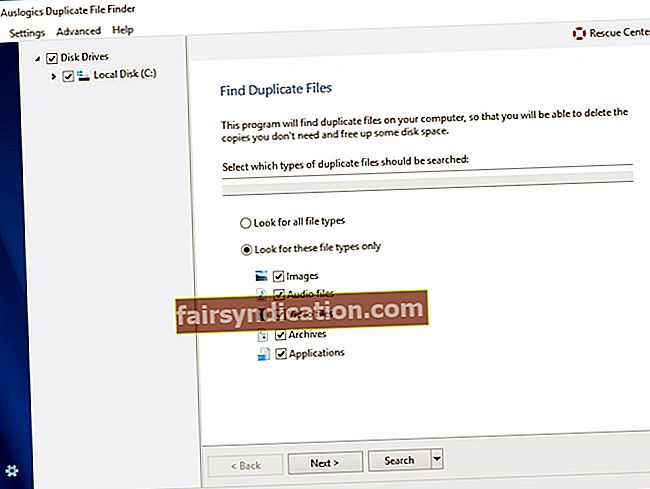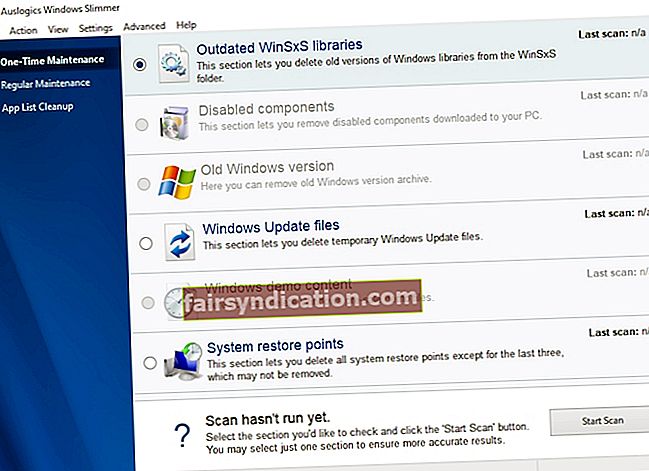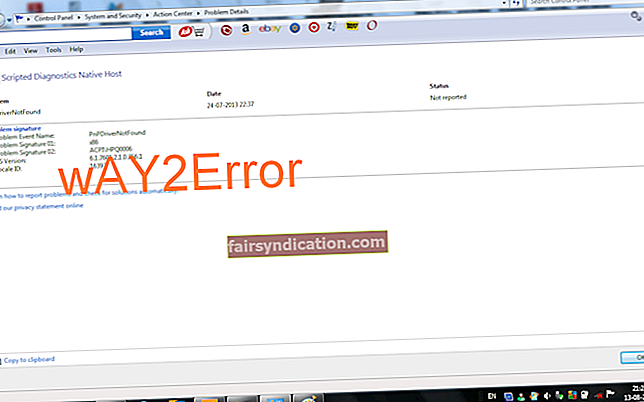"کوشش کرنے کے لئے کچھ بھی بڑی نہیں ہے"
ولیم وان ہورن
سمجھا جاتا ہے کہ ان دنوں بڑی فائلوں کا اشتراک کرنا بہت آسان ہے۔ مثال کے طور پر ، آپ کے ہتھیاروں میں ڈراپ باکس جیسی آسان اور بدیہی خدمات کے ساتھ ، آپ کو زپ فائل کو ڈاؤن لوڈ کرنے یا کسی لنک کے ذریعے اشتراک کرنے کا موقع بہت زیادہ مشقت کے بغیر حاصل ہوگا۔ بہر حال ، آپ کو پہلے ہی معلوم ہوچکا ہے کہ معاملات ہمیشہ ہموار نہیں ہوتے ہیں۔ لہذا ، اگر آپ ڈراپ باکس میں بڑی فائلوں کو اپ لوڈ کرنے کا طریقہ تلاش کررہے ہیں کیونکہ آپ زپ فائل میں داخل ہوچکے ہیں تو ، آپ کو یقینی طور پر صحیح جگہ پر پہنچا ہے۔ سوال میں دشواری حل کریں:
1. اپنے زپ کے ساتھ ایک جی بی کی حد سے تجاوز نہ کریں
شروع کرنے کے لئے ، ایک اہم حقیقت یہ ہے کہ آپ کو دھیان میں رکھنا چاہئے: جس فائل یا فولڈر کو آپ اپنے ڈراپ باکس ویب اکاؤنٹ کے ذریعے شیئر کرنا یا ڈاؤن لوڈ کرنا چاہتے ہیں وہ ایک جی بی کی حد سے زیادہ نہیں ہوسکتا ہے۔ اگر اپلوڈ فائل اس کل سائز سے زیادہ ہے تو ، زپ فائل بہت بڑی ہے ڈراپ باکس جاری ہے ، جس کا مطلب ہے کہ آپ اپنے ویب اکاؤنٹ کا استعمال کرکے فائل ڈاؤن لوڈ نہیں کرسکتے ہیں۔ بدقسمتی سے ، مشترکہ لنکس کے لئے بھی ایسا ہی ہوتا ہے جو آپ دوسرے لوگوں کو فراہم کرتے ہیں: جن کے پاس ڈراپ باکس اکاؤنٹ ہے اور وہ جو آپ کے مشترکہ لنک کا استعمال کرتے ہوئے ، ایک جی بی سے بڑی زپ فائل ڈاؤن لوڈ نہیں کرسکتے ہیں۔ اس طرح ، پہلا حل یہ ہوگا کہ ڈاؤن لوڈ کے لئے بیان کردہ ڈراپ باکس کی ضروریات کو پورا کیا جائے اور جو فائلیں اجازت سے بڑی ہوں ان کو شیئر کرنے سے گریز کریں۔
2. ڈراپ باکس ڈیسک ٹاپ ایپلی کیشن پر جائیں
اگر آپ ایک جی بی پابندی سے مطمئن نہیں ہیں تو ، آپ ڈراپ باکس ڈیسک ٹاپ ایپلیکیشن انسٹال کرسکتے ہیں اور ڈاؤن لوڈ کی ایک بڑی حد سے لطف اندوز ہوسکتے ہیں۔ اس طرح ، آفیشل ڈراپ باکس ویب پیج پر جائیں اور ڈیسک ٹاپ کلائنٹ انسٹالر ڈاؤن لوڈ کریں۔ کلائنٹ کو چلانے اور چلانے کیلئے اسے لانچ کریں۔ اب آپ مشترکہ زپ فائل کا پیش نظارہ کھول سکتے ہیں اور میرے ڈراپ باکس میں شامل کریں کے اختیار کو منتخب کرسکتے ہیں۔ فائل خودبخود مطابقت پذیر ہوجائے گی تاکہ آپ اسے اپنے ذاتی کمپیوٹر سے کھول سکیں۔ اپنے فائل ایکسپلورر کو فائل کھولنے کی اجازت دینے کیلئے اوپن پر کلک کریں۔

3. اپنے زپ کو چھوٹے حصوں میں تقسیم کریں
اور یہاں ان لوگوں کے لئے ایک آپشن ہے جو ڈراپ باکس ڈیسک ٹاپ کلائنٹ کو استعمال کرنے کے خواہشمند نہیں ہیں: ایسی صورت میں ، آپ کو بس اتنا کرنا چاہئے کہ آپ بڑی زپ فائل کو چھوٹے حصوں میں توڑ دیں تاکہ جس شخص کے ساتھ آپ اس کا اشتراک کرنے پر راضی ہو اسے ڈاؤن لوڈ کرسکیں۔ انہیں الگ الگ
آپ فائل کمپریشن یوٹیلیٹی کا استعمال کرکے تقسیم کے عمل کو خودکار بھی کرسکتے ہیں۔ مثال کے طور پر ، اس مقصد کے لئے 7 زپ کا مفت ٹول بہت کارآمد ہوگا۔ اس طرح ، آپ اسے اپنے کمپیوٹر پر انسٹال کرنے کے لئے آزاد ہیں۔ پھر اس فائل پر دائیں کلک کریں جس کی آپ زپ کو چھوٹی فائلوں میں توڑنے کے لئے افادیت کو تشکیل اور تشکیل کرنا چاہتے ہیں۔ آپ انہیں اپنے مائی ڈراپ باکس ڈیسک ٹاپ فولڈر میں محفوظ کرسکتے ہیں یا انہیں ڈراپ باکس ڈاٹ کام پر براہ راست اپ لوڈ کرسکتے ہیں۔ کام انجام دینے کے لئے ٹول میں ٹھیک ہے پر کلک کریں۔
4. آپ کی ہارڈ ڈرائیو ڈکلٹر
اگر آپ جس مشترکہ زپ کو ڈاؤن لوڈ کرنا چاہتے ہیں اس کا سائز ڈراپ باکس ڈاؤن لوڈ کی حد سے تجاوز نہیں کرتا ہے ، تو اس وقت آپ اپنی ہارڈ ڈرائیو کو چیک کریں گے - امکان یہ ہے کہ اس میں ذخیرہ کرنے کے لئے کافی جگہ نہیں ہے ، جس کی وجہ سے زپ فائل بہت زیادہ ڈراپ باکس مسئلہ ہے .
اس طرح کی صورتحال میں ، ہم آپ کو مشورہ دیتے ہیں کہ کچھ قیمتی ڈسک کی جگہ کو آزاد کرنے کے ل your اپنی ڈرائیو کو صاف کریں - ورنہ ، آپ ڈاؤن لوڈ کے معاملات کا سامنا کرتے رہیں گے اور یہاں تک کہ پی سی کی خراب کارکردگی کا بھی سامنا کریں گے۔
تو ، یہاں ونڈوز 10 میں ڈرائیو کی جگہ کو خالی کرنے کے بارے میں ہماری گائیڈ ہے:
- اپنی ڈرائیو کو ڈیکلٹر کرنے کے لئے ایک آسان ترین آپشن ہے اپنا ڈیٹا کہیں اور منتقل کریں. مثال کے طور پر ، آپ اپنی فائلوں کو دوسرے لیپ ٹاپ میں منتقل کرسکتے ہیں۔
- اس بات کو ذہن میں رکھیں کہ آپ کے کمپیوٹر میں بغیر پڑھے ہوئے ملبے سے بھرے ہو سکتے ہیں۔ اس طرح ، سافٹ ویئر بچا ہوا کو ہٹانا آپ کو ڈسک کی جگہ کا دوبارہ دعوی کرنے اور اس سے زیادہ قیمتی چیز کے لئے مختص کرنے میں مدد ملے گی۔
- آپ بھی اپنی فائلوں کو کسی اور ڈرائیو میں منتقل کریں. اس کے ل File ، فائل ایکسپلورر کو کھولیں ، ان فائلوں کو منتخب کریں جن میں آپ منتقل ہونا چاہتے ہیں ، اور ہوم ٹیب پر جائیں۔ پھر آپ کو مقام میں منتخب کریں اور مقام منتخب کریں۔ اسٹوریج کے ل for آپ جو میڈیا استعمال کرنا چاہتے ہیں اسے منتخب کریں اور منتقل پر کلک کریں۔
- آپ کی ڈسک کو صاف کرنے کا ایک اور طریقہ ہے اسٹوریج سینس آپشن کے ساتھ فائلوں کو ڈیلیٹ کرنا. اگر آپ (اسٹارٹ -> سیٹنگز -> سسٹم -> اسٹوریج -> اسٹوریج سینس کی خصوصیت کو آن کریں) پر ہے تو ، آپ کو یہ کرنا چاہئے: اسٹوریج میں ہم جگہ کو کیسے خالی کرتے ہیں ، عارضی فائلیں تلاش کریں اور جگہ خالی کریں اس کو منتخب کریں۔ ابھی ، اور ان اشیاء کو چیک کریں جو آپ حذف کرنا چاہتے ہیں۔
مذکورہ بالا لسٹ کسی بھی طرح مکمل نہیں ہے۔ اور بھی دوسرے طریقے ہیں کہ کس طرح زیادہ ہارڈ ڈسک کی جگہ کو آسانی سے آزاد کیا جا -۔ ان سب کی جانچ کرنا یقینی بنائیں۔
تیسرے فریق کے حل بھی موجود ہیں جو آپ کی ڈرائیو کو صاف کرسکتے ہیں اور آپ کی ڈسک کی ایک خاص جگہ کو آزاد کرسکتے ہیں۔ ان کے استعمال سے در حقیقت آپ کو کافی وقت اور کوشش کی بچت ہوگی۔ ایسے ہی ، آپ کسی بھی اختیار کا انتخاب کرنے کے لئے آزاد ہیں جو قابل اعتبار اور قابل تحسین ہے۔ اس مضمون میں ، ہم آپ کو مندرجہ ذیل محفوظ اور موثر اوزار کی سفارش کرتے ہیں۔
- وہ لوگ جو اپنی مشینوں پر ہزارہا تصاویر ، دستاویزات ، ویڈیوز وغیرہ محفوظ کرتے ہیں وہ آلوگلوکس ڈپلیکیٹ فائل فائنڈر کی تعریف کریں گے: یہ ایک 100٪ مفت پروگرام ہے جو آپ کی فائلوں کی جعلی کاپیاں نکال دے گا اور آپ کی فائل کو جمع کرنے کو صاف ستھرا بنا دے گا۔
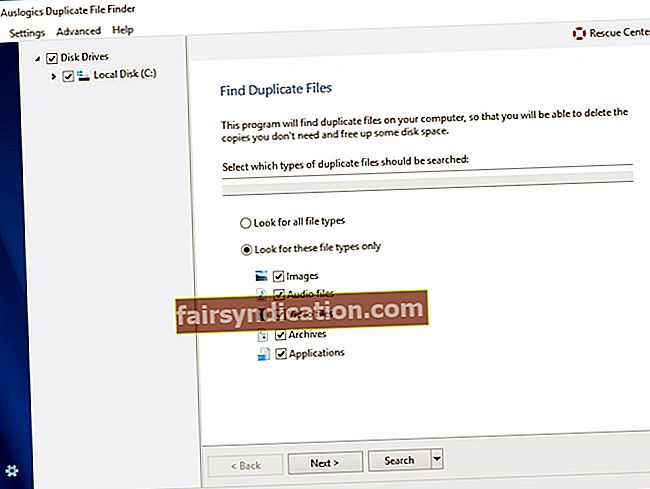
- اوسلوگکس ونڈوز سلمر آپ کے ڈسک اسپیس کے استعمال کو زیادہ سے زیادہ برقرار رکھنے کے لئے ڈیزائن کیا گیا ہے: یہ افادیت آپ کو کبھی بھی استعمال نہ ہونے والی تمام چیزوں کو ہٹانے یا غیر فعال کردے گی تاکہ یہ آپ کے کمپیوٹر کو مزید روک نہیں سکتا ہے۔ اچھی خبر یہ ہے کہ ، یہ افادیت بالکل مفت ہے ، کوئی ڈور منسلک نہیں ہے۔
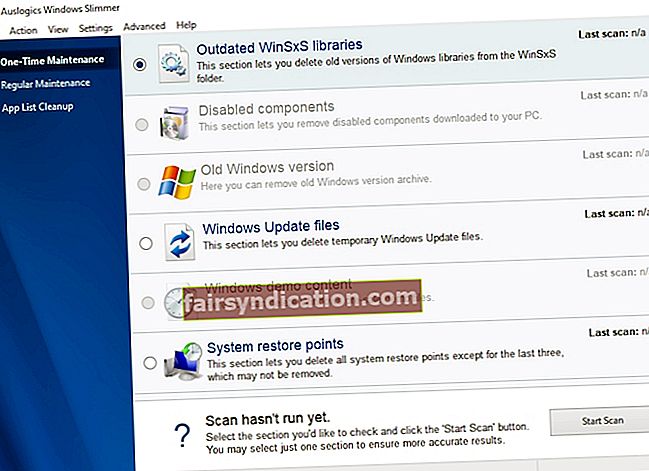
- اس کا سب سے جامع حل Auslogics BoostSeded کا استعمال کرنا ہے - یہ آپ کی مشین کی ترتیبات کو بہتر بناتے ہوئے ، آپ کی رازداری میں اضافہ کرکے اور آپ کے آلے سے ردی کو ہٹا کر اپنے کمپیوٹر کو بہترین بنائے گا۔ نتیجے کے طور پر ، آپ کو ایک بہت تیز کمپیوٹر ملے گا جو سائبر کرائمینلز سے زیادہ محفوظ ہے اور جس ڈسک اسپیس مینیجمنٹ دونوں محفوظ اور موثر ہیں۔
[block-bs_ جگہ]
ہم آپ کو یہ بھی مشورہ دیتے ہیں کہ ونڈوز 10 میں ڈسک کی جگہ کو بچانے کے لئے ڈرائیو کو زیادہ موثر طریقے سے استعمال کرنے کا طریقہ سیکھیں۔
امید ہے کہ ، اب آپ جانتے ہو کہ ڈراپ باکس میں بڑی فائلیں کیسے اپ لوڈ کی جائیں اور اگر زپ فائل بہت بڑی ڈراپ باکس کا مسئلہ سامنے آجائے تو کیا کریں۔
کیا ہمارے اشارے مفید ثابت ہوئے ہیں؟
آپ کے تبصروں کو بہت سراہا گیا ہے!